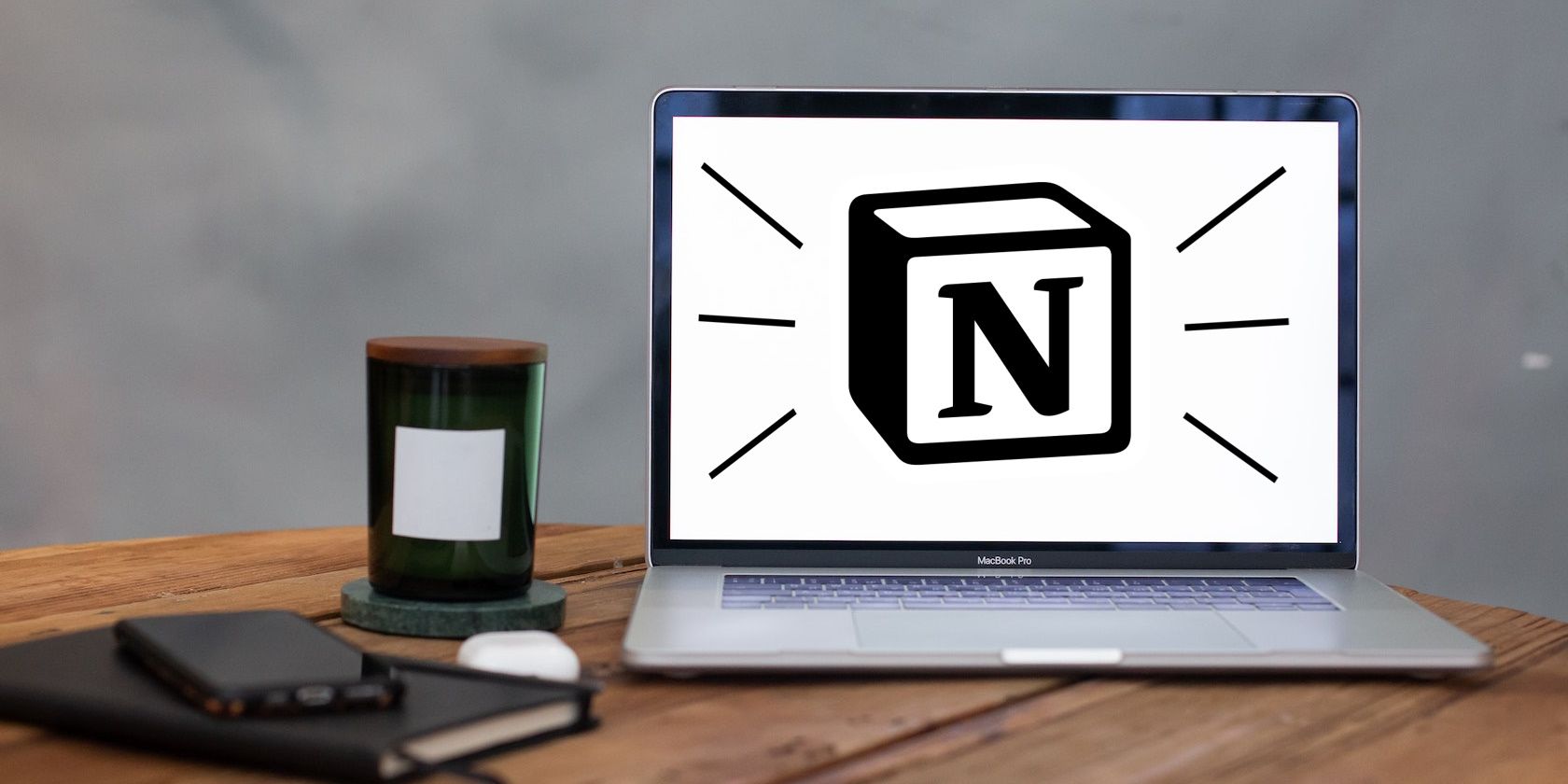آیا به دنبال راه هایی هستید که یادداشت برداری خود را در Notion آسان تر و کارآمدتر کنید؟ برای شروع، این ترفندهای قالب بندی را بررسی کنید.
یکی از بهترین راههایی که میتوانید هنگام یادداشت برداری بیشتر به دست آورید، حداکثر کردن زمان صرف شده برای نوشتن اطلاعات و کاهش زمان صرف شده برای ویرایش است. چندین ترفند Notion برای افزایش گردش کار و بهبود کارایی شما وجود دارد.
با یادگیری این ترفندها، قادر خواهید بود محتوا را به طور یکپارچه ایجاد و ویرایش کنید و در کل جلسه کاری خود شتاب را حفظ کنید. در اینجا بهترین ترفندهای Notion برای افزایش بهره وری و ویرایش بی دردسر یادداشت ها آورده شده است.
1. یادداشت های خود را در ستون ها سازماندهی کنید
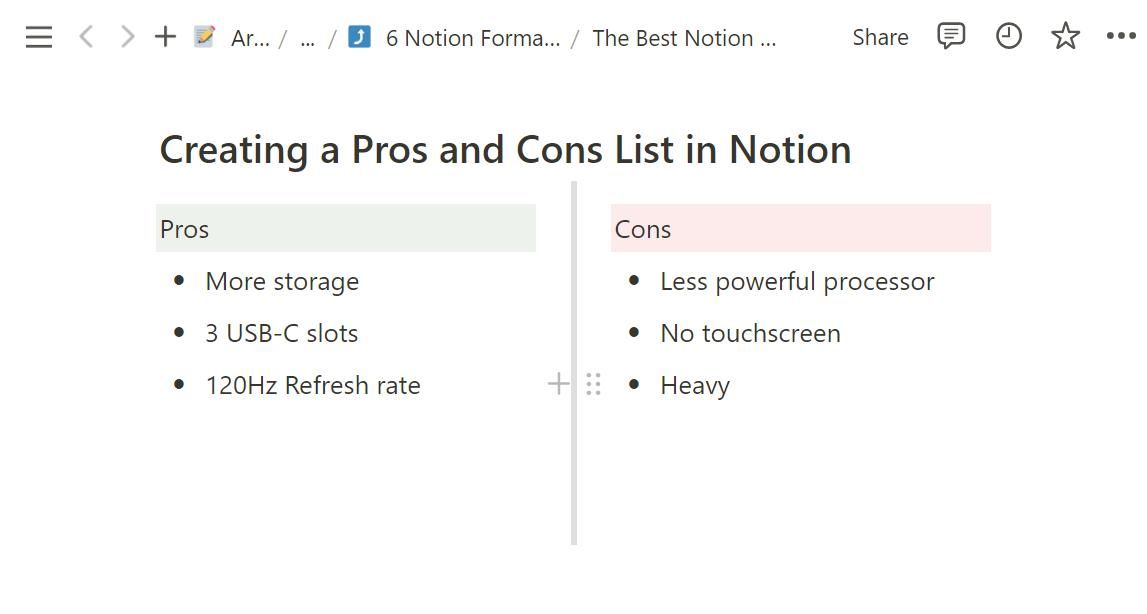
در ویرایشگرهای متن استاندارد، نوشتن پاراگراف پس از پاراگراف میتواند یادداشتهای شما را بیمعنا و بیمعنا نشان دهد. Notion راه حلی برای این رویکرد کسل کننده ارائه می دهد و به شما اجازه می دهد یادداشت های خود را در دو یا چند ستون قالب بندی کنید.
برای نوشتن یادداشت ها در چندین ستون، ابتدا یک اسلش رو به جلو (/) تایپ کنید تا به لیست دستورات دسترسی پیدا کنید. سپس یکی از فرمت های زیر را تایپ کنید:
- ستون /2 را برای ایجاد دو ستون تایپ کنید.
- ستون /3 را برای ایجاد سه ستون تایپ کنید.
- ستون /4 را برای ایجاد چهار ستون تایپ کنید.
می توانید یادداشت ها را به حداکثر پنج ستون تقسیم کنید. برای تغییر اندازه هر ستون، ماوس خود را روی تقاطع بین دو ستون ببرید و نوار عمودی را بکشید. یکی از موارد استفاده از این ترفند قالب بندی، تهیه لیست مزایا و معایب است. همچنین می توانید از این ابزار برای سازماندهی بسیاری از لیست های دیگر در Notion استفاده کنید تا بهره وری خود را افزایش دهید.
2. از دکمه ها برای تکرار محتوا استفاده کنید
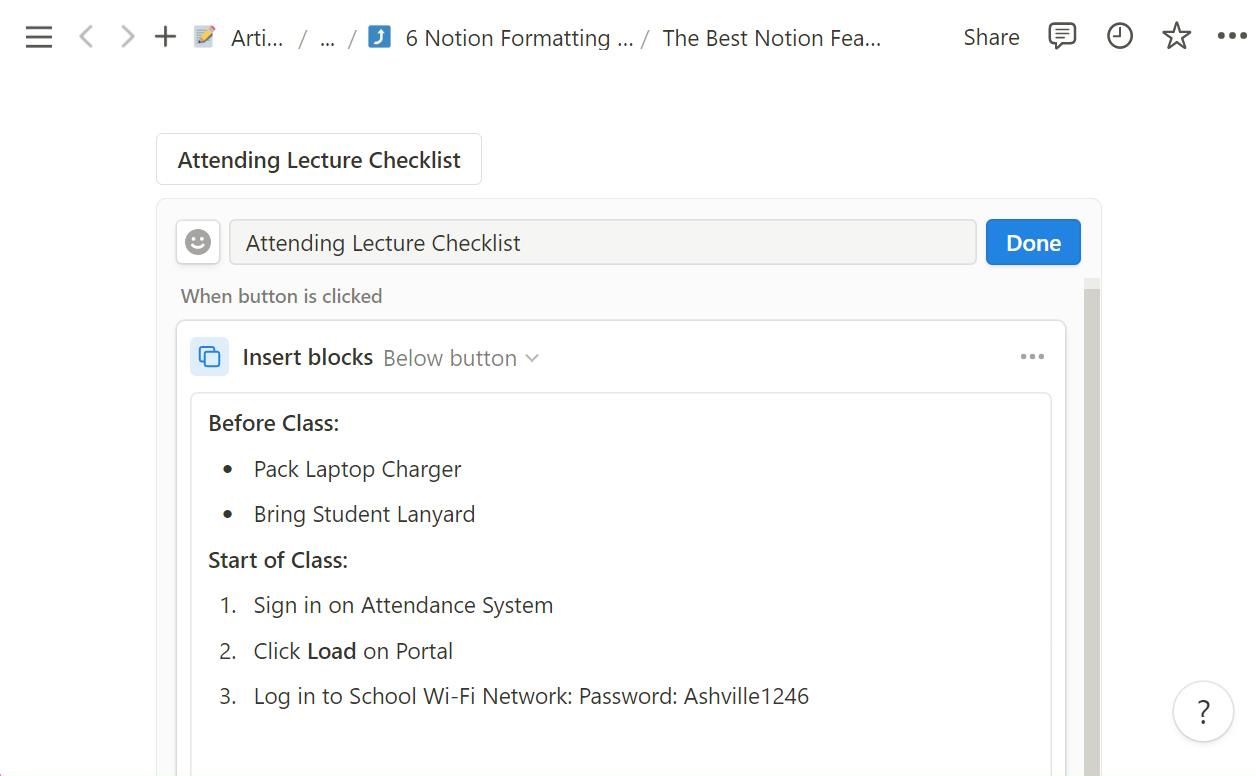
اگر کاربر مکرر Notion هستید، احتمالاً مواقعی وجود خواهد داشت که انواع مشابهی از محتوا ایجاد می کنید. دکمهها یک ویژگی ویژه برای کپی کردن بلوکهای بزرگ یادداشتها هستند، بنابراین مجبور نیستید محتوا را از ابتدا بازنویسی کنید.
شما می توانید یادداشت ها را با کلیک یک دکمه کپی کنید. به این صورت است:
- دکمه / را در هر خط جدید تایپ کنید تا یک دکمه جدید ایجاد کنید.
- عنوانی به آن بدهید و Insert Blocks را از لیست گزینه ها انتخاب کنید.
- بلوکها را از جای دیگری در صفحه یادداشتهای خود به کادر متنی خالی که ظاهر میشود بکشید و روی Done کلیک کنید.
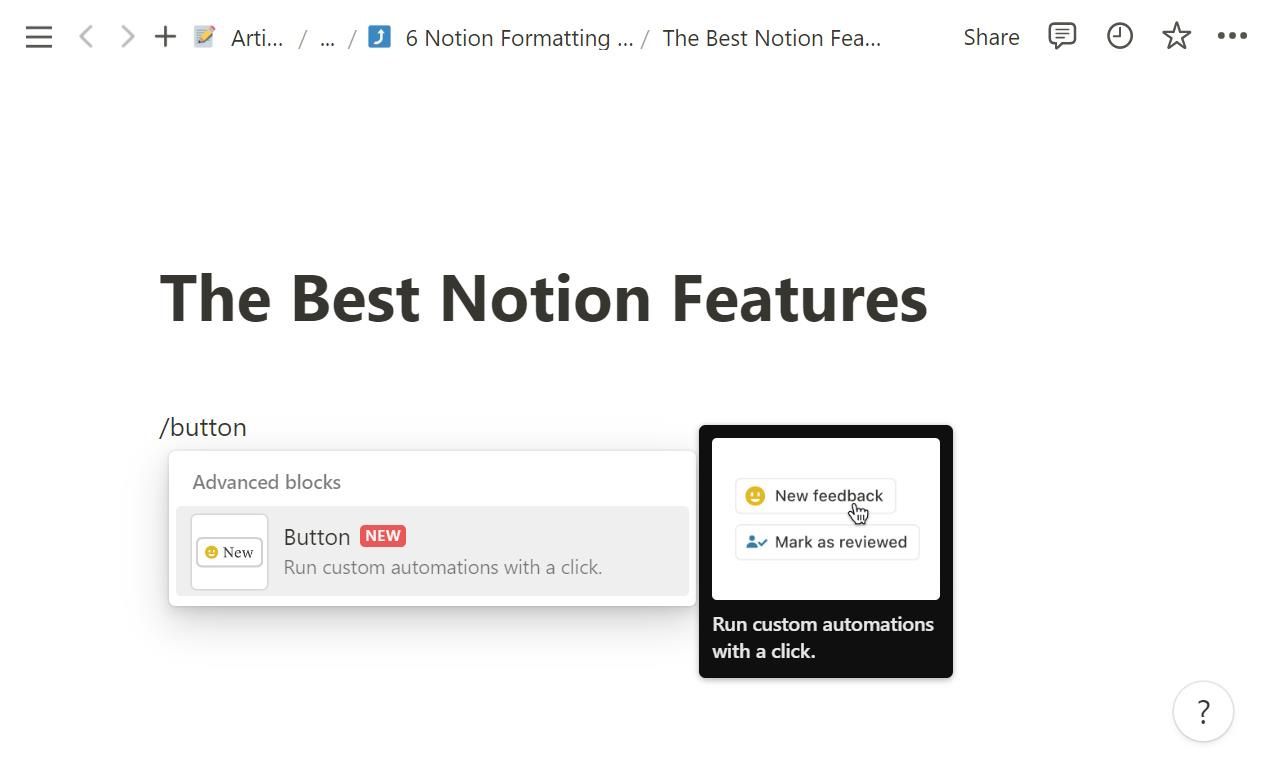
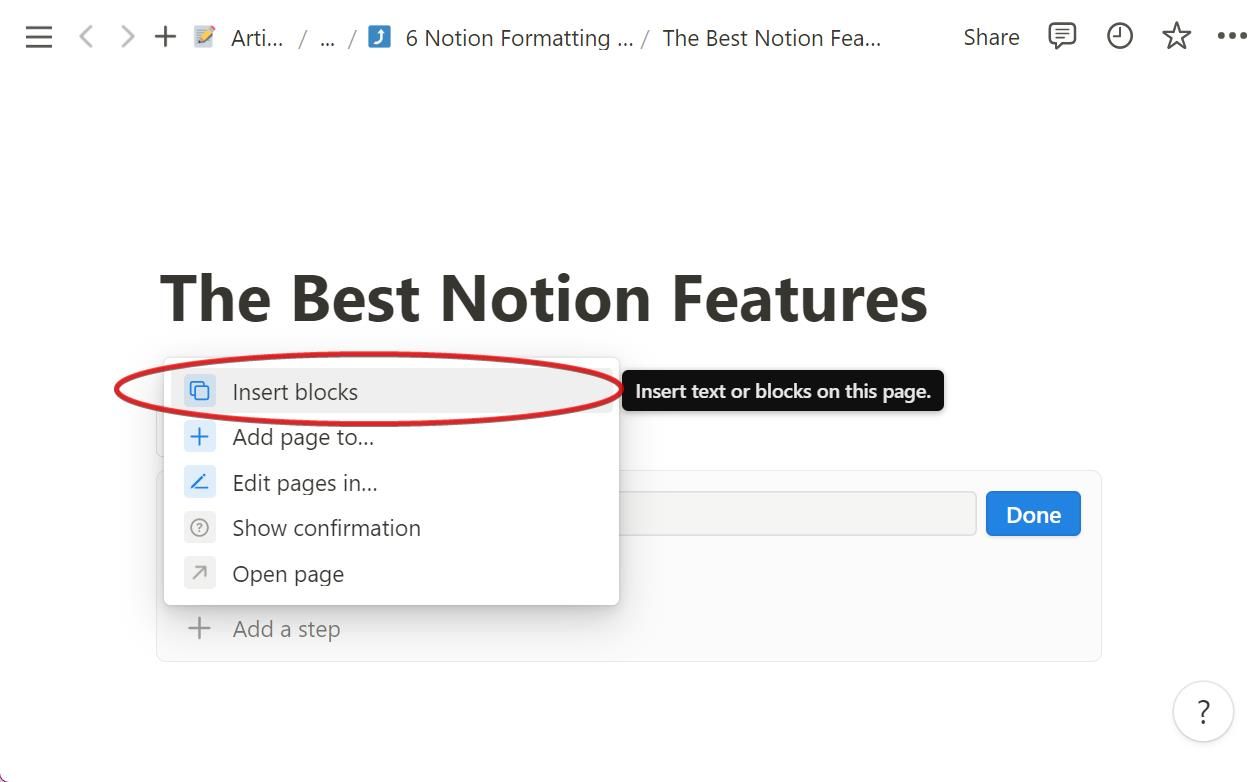
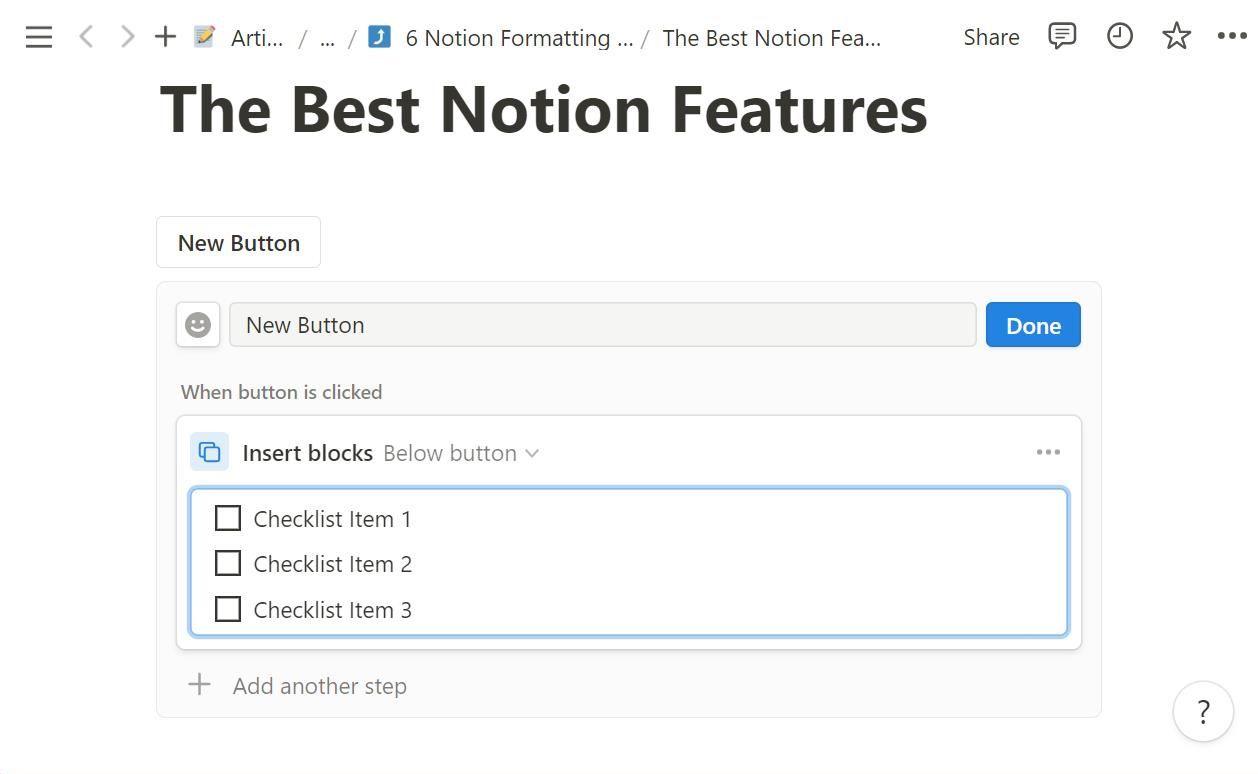
همچنین، میتوانید با کلیک کردن در کادر متن، محتوای جدیدی را به قالب اضافه کنید. گزینه های مربوط به ویژگی های پایگاه داده پیشرفته را در Notion خواهید یافت، بنابراین می توانید پایگاه داده خود را سریعتر ویرایش کنید.
پس از ایجاد یک دکمه، تنها کاری که باید انجام دهید این است که روی عنوان کلیک کنید تا فوراً محتوا را به صفحه خود اضافه کنید. اکنون شما روشی برای ایجاد الگوهای خود بدون سر و صدای استفاده از ابزارهای کپی و چسباندن دارید.
3. رنگ ها را اعمال کنید و یادداشت ها را فوراً برجسته کنید
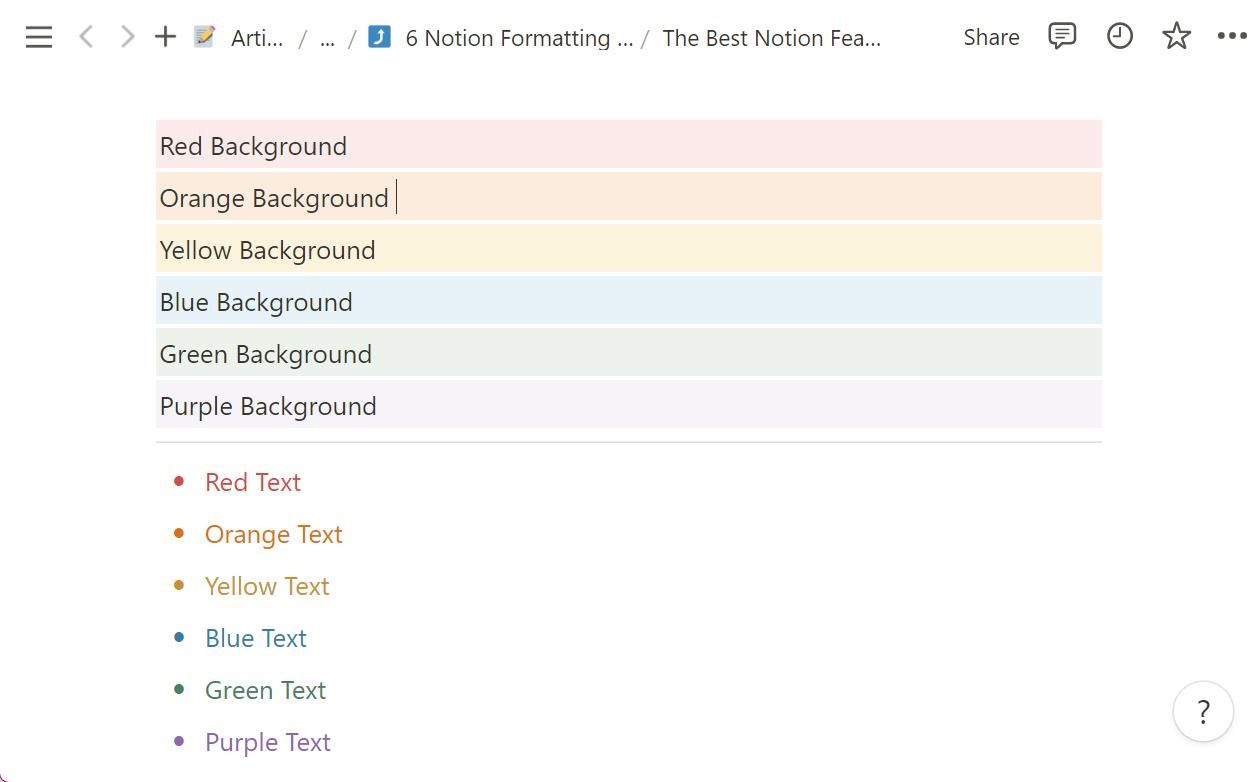
شخصیسازی چیزی است که Notion را در میان بسیاری از یادداشتبرداران انتخابی مشتاق میکند. سبک دادن به یادداشتهای شما میتواند به برجسته کردن اطلاعات و همچنین جداسازی انواع مختلف اطلاعات کمک کند.
دو گزینه برای تغییر رنگ یادداشت ها در Notion وجود دارد: می توانید رنگ متن یا رنگ پس زمینه را تغییر دهید. برای تغییر رنگ متن، مطمئن شوید که مکاننمای شما روی بلوکی که میخواهید تغییر دهید انتخاب شده است، سپس از یکی از قالبهای زیر استفاده کنید:
- /green رنگ متن را به سبز تغییر می دهد.
- /blue رنگ متن را به آبی تغییر می دهد.
همچنین می توانید رنگ پس زمینه هر بلوکی را تغییر دهید:
- پس زمینه سبز رنگ پس زمینه را به سبز تغییر می دهد.
- پس زمینه / بنفش رنگ پس زمینه را به بنفش تغییر می دهد.
اگر از مقدار زیادی از یک رنگ استفاده می کنید، Notion همچنین راهی برای سرعت بخشیدن به قالب بندی با استفاده از یک رنگ چندین بار ارائه می دهد. برای انجام این کار، متن را برجسته کنید و از میانبر صفحه کلید Ctrl + Shift + H برای اعمال رنگی که قبلا استفاده شده بود استفاده کنید.
4. فهرستی از مطالب را وارد کنید تا به راحتی در یادداشت های خود حرکت کنید
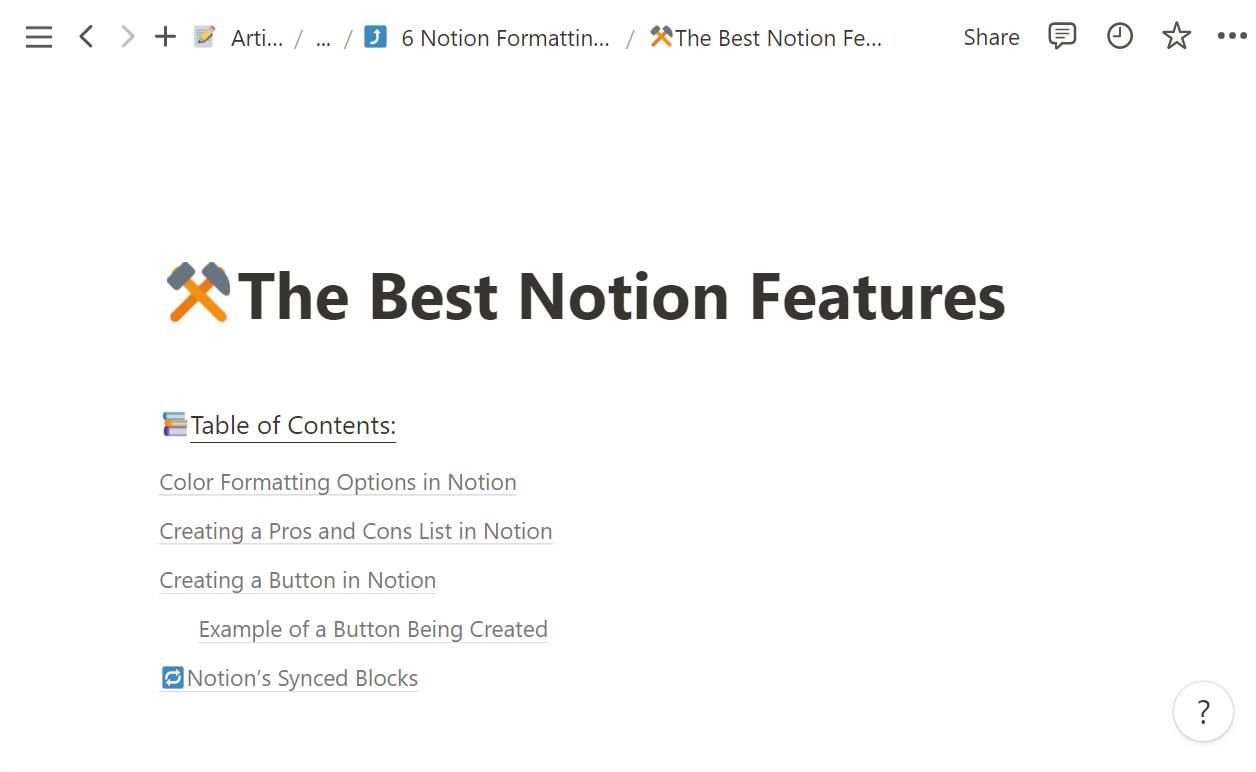
یکی از ویژگیهای کمتر شناخته شده Notion این است که میتوانید فهرستی از مطالب را به صفحه یادداشتهای خود اضافه کنید. با استفاده از این ابزار، می توانید به راحتی در صفحه خود حرکت کنید و بلافاصله به مفاهیم بپرید.
می توانید این ویژگی را در قسمت Advanced Blocks در لیست دستورات پیدا کنید. یا می توانید /table of contents را در یک خط جدید تایپ کنید. این یک بلوک فهرست مطالب ایجاد می کند که می توانید مانند یک بلوک معمولی در صفحه خود حرکت کنید.
اگر یادداشت های خود را با استفاده از سرفصل ها قالب بندی کرده باشید، این یک ابزار قدرتمند است. اگر در حال نوشتن داستان هستید یا موضوعاتی را در یادداشت های مطالعه خود جدا می کنید، می توانید از این ابزار برای پیمایش فصل ها استفاده کنید. Notion به طور خودکار هر عنوان را بر اساس اندازه آن فرورفتگی می کند.
5. از بلوک همگام سازی شده برای ویرایش سایر بلوک ها استفاده کنید
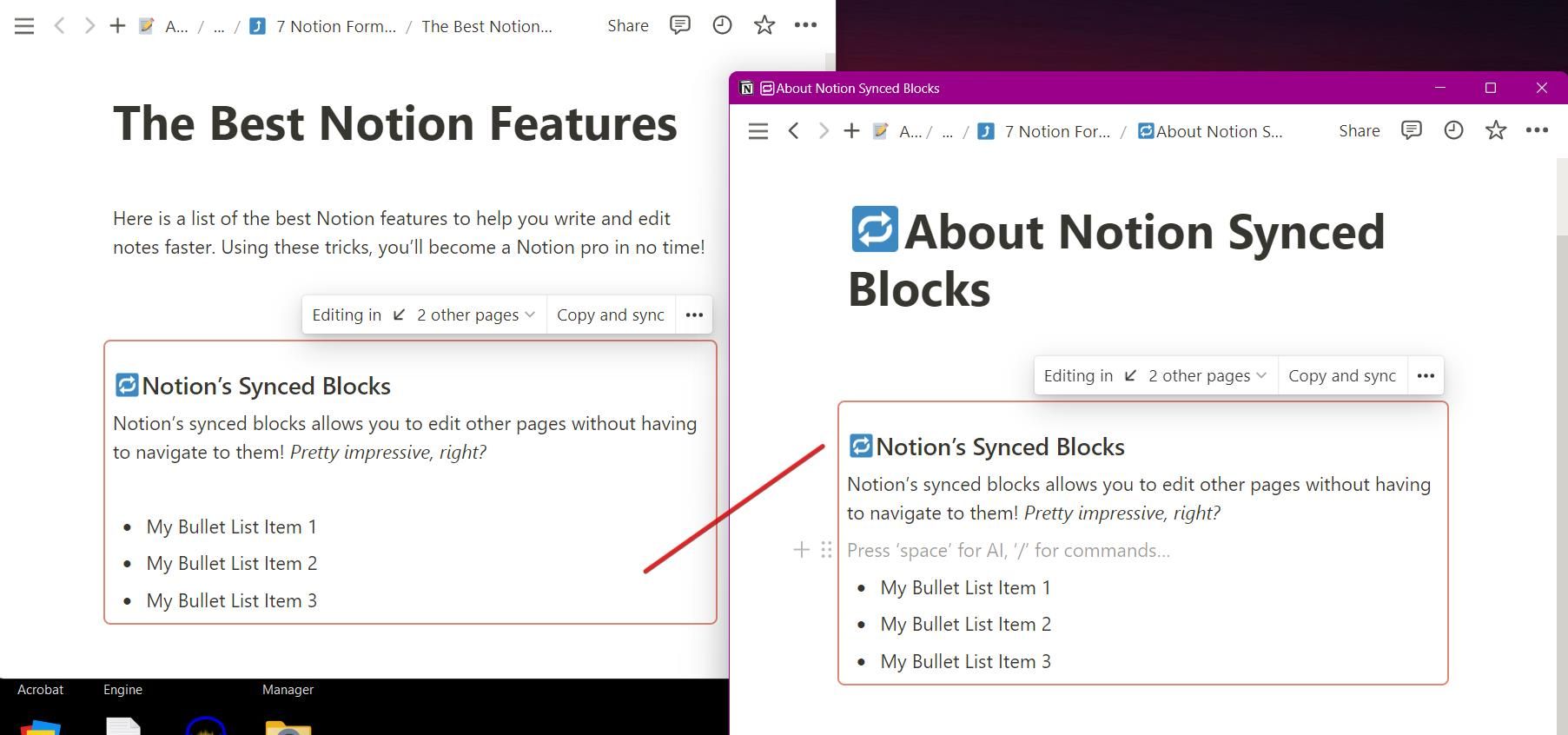
با وجود اینکه Notion به دلیل ویژگی های ناوبری چشمگیر خود شناخته شده است، روشی برای ویرایش صفحات یادداشت بدون نیاز به بازدید از آنها ارائه می دهد.
بلوک همگامسازی شده به شما امکان میدهد محتوا را به صورت پویا بین بیش از یک صفحه ویرایش کنید. برای ایجاد یک بلوک همگامسازی شده، /synced block را در یک خط جدید تایپ کنید. اکنون می توانید ویرایش را در کادر قرمز رنگی که برای همگام سازی محتوای داخل ظاهر می شود ادامه دهید.
پس از اتمام ویرایش، دکمه Copy and Sync را در گوشه سمت راست بالای بلوک فشار دهید:
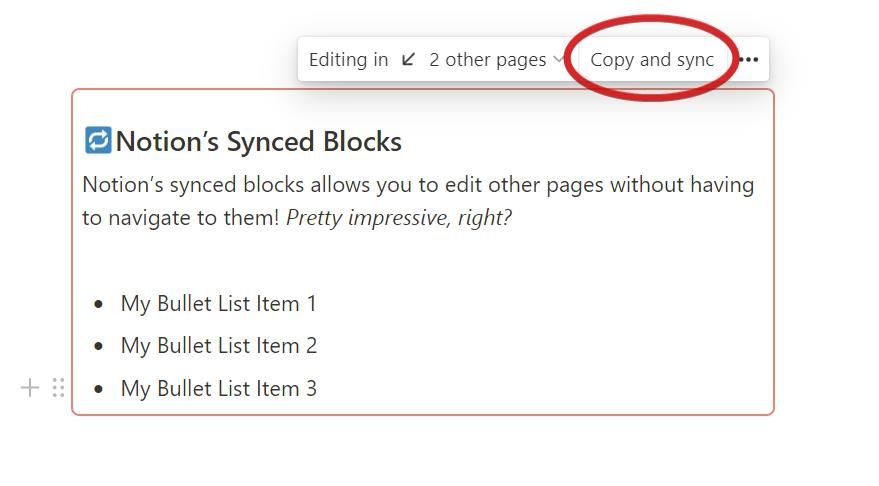
اکنون به صفحه مقصد بروید و از Ctrl + V برای چسباندن بلوک همگامسازی شده در صفحه خود استفاده کنید. هر گونه ویرایش بعدی که در بلوک همگامسازی شده انجام شود، اکنون در همه موارد بلوک در فضای کاری شما همگامسازی میشود. این یک صرفه جویی در زمان عالی است که سرعت ویرایش را افزایش می دهد و شما را از پرش به جلو و عقب بین صفحات نجات می دهد.
6. یک نوع بلوک را فوراً تغییر دهید
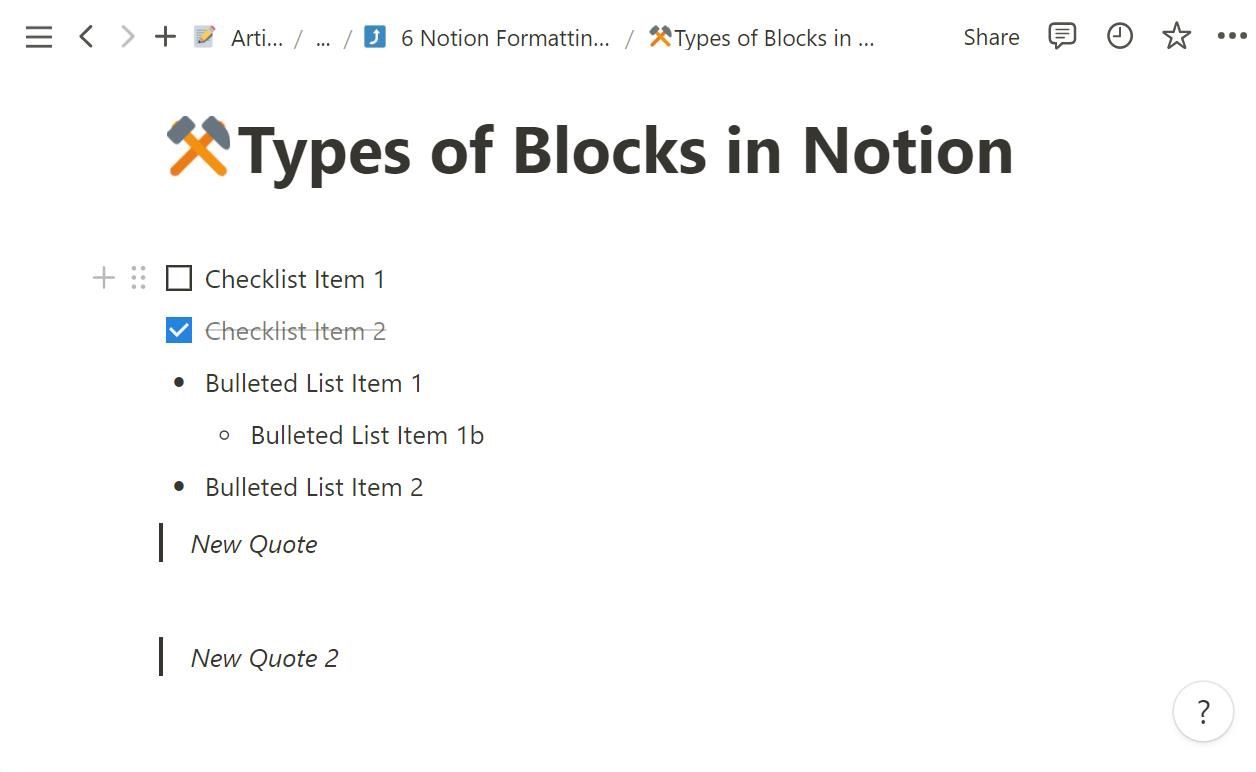
Notion طیف گسترده ای از گزینه های قالب بندی را برای سبک دادن به یادداشت های شما ارائه می دهد. این شامل چک باکس ها، لیست های گلوله، بلوک های کد، نقل قول ها و موارد دیگر است. یکی از مهارت های افزایش بهره وری، توانایی تغییر فوری سبک یک بلوک است.
دو میانبر سریع برای دستیابی به این امر وجود دارد. ابتدا می توانید Ctrl + Shift را نگه دارید، سپس روی هر عددی که مربوط به نوع بلوک است ضربه بزنید. در این لیست گسترده از میانبرهای Notion، می توانید ببینید کدام عدد نشان دهنده هر بلوک است.
روش دو کمی بیشتر طول می کشد، اما اگر نمی خواهید چند میانبر را به خاطر بسپارید، ایده آل است. با مکاننمای خود در هر نقطه از بلوک، دستور /turn را تایپ کنید و نام بلوکی را که میخواهید تبدیل کنید، تایپ کنید. به عنوان مثال، /turnh1 را تایپ کنید تا یک بلوک از متن را به عنوان 1 تغییر دهید. این روش برای ویرایش یادداشت ها در حین تایپ به جای تغییر فرمت آنها بعدا مفید است.
با استفاده از این میانبرهای مفهومی در زمان صرفه جویی کنید و سریعتر کار کنید
اگر میخواهید کارآمدتر کار کنید و زمان قالببندی یادداشتهای خود را کاهش دهید، برخی از این ترفندهای Notion را به جلسات کاری خود اضافه کنید. با استفاده از این نکات، سریعتر محتوا ایجاد میکنید و میتوانید یادداشتهای خود را بدون زحمت سبک کنید.
اینها ممکن است تغییرات جزئی به نظر برسند، اما اعمال عادات کوچک در مقیاس بزرگ، کلید بهره وری بیشتر است. این ترفندها را امتحان کنید تا در کمترین زمان به یک حرفه ای Notion تبدیل شوید.